اگر حس میکنید که بسته اینترنت دیتا در آیفون شما ناخواسته مصرف میشود و به سرعت به پایان میرسد، تا انتهای این مطلب با ما همراه باشید.
اگر اینترنت دیتا روی گوشی آیفون شما نامحدود نیست و معمولاً به خاطر بد بودن سیگنالدهی وای فای خود از داده موبایلتان استفاده میکنید، استفاده ناخواسته از اینترنت دیتا توسط گوشی میتواند باعث خالی کردن جیب شما شود. در اینجا به شما توضیح خواهیم داد که چگونه جلوی استفاده ناخواسته از اینترنت دیتا در آیفون را بگیریم.
Wi-Fi Assist را غیرفعال کنید
از زمان iOS 9 در آیفونها قابلیتی به نام Wi-Fi Assist مشاهده شد. هنگامی که سیگنال وای فای شما بسیار ضعیف باشد، این قابلیت باعث میشود که اینترنت شما به طور خودکار از اتصال Wi-Fi به اینترنت دیتا تلفن همراه تغییر کند. با آنکه این ویژگی میتواند مفید باشد، اما اگر در محیط کار یا خانه شما نقطهای وجود دارد که در آن پوشش اتصال وای فای ضعیف است، ممکن است با قرار گرفتن در آن بخش به طور تصادفی و بدون اینکه متوجه شوید از اینترنت دیتای آیفون شما استفاده شود. برای غیرفعال کردن Wi-Fi Assist با لمس نماد چرخ دنده، ابتدا وارد تنظیمات شوید.
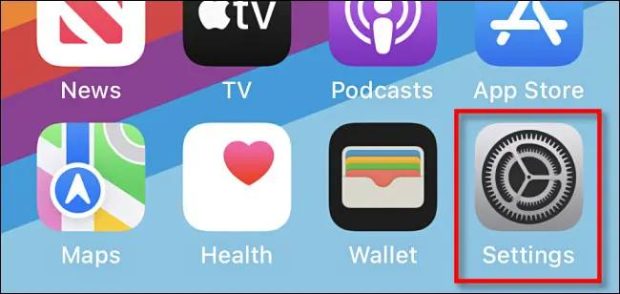
در بخش تنظیمات روی Cellular ضربه بزنید.
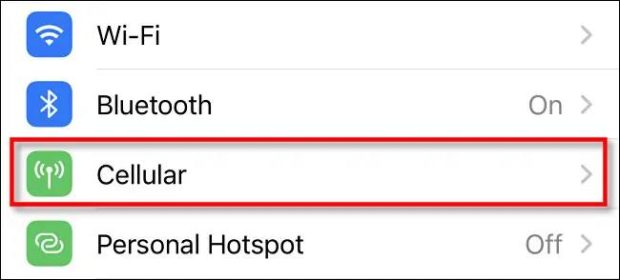
در تنظیمات Cellular، تا انتها به پایین بروید (در زیر لیست بلندی از نام اپلیکیشنها) و سوئیچ کنار Wi-Fi Assist روی off یا همان خاموش قرار دهید.
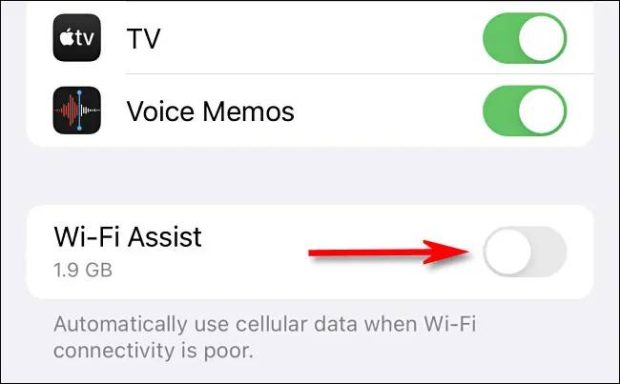
پس از آن، از تنظیمات خارج شوید. با این کار اگر دفعه بعد هنگام استفاده از Wi-FI با سیگنال ضعیف مواجه شدید، آیفون شما به صورت خودکار از وای فای به اینترنت داده سوئیچ یا تغییر نمیکند.
غیرفعال کردن اینترنت دیتا به صورت دستی
همچنین میتوانید زمان استفاده از اینترنت دیتا تلفن همراه خود را با روشن خاموش کردن به صورت دستای کنترل کنید. سادهترین راه برای انجام این کار رفتن به Control Center – یک منوی ویژه با تعداد زیادی میانبر برای آیفون- است. برای باز کردن کنترل سنتر، انگشت خود را از گوشه سمت راست صفحه هوم به سمت پایین بکشید (در آیفونهایی که فیس آیدی دارند) یا از لبه پایین صفحه به سمت بالا بکشید (برای آیفونهایی که دکمه هوم دارند).
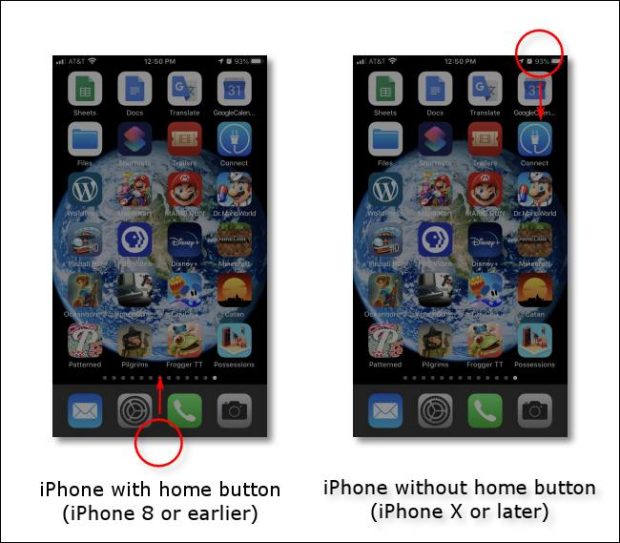
وقتی کنترل سنتر ظاهر شد، در گوشه سمت چپ آن ۴ آیکون را مشاهده میکنید. روی نمادی که شبیه آنتن است ضربه بزنید تا خاکستری رنگ شود.
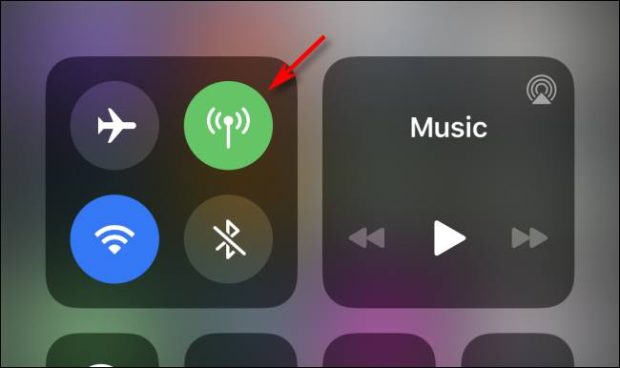
وقتی این آیکون آنتن شکل سبز باشد، یعنی اینترنت دیتای گوشی فعال است. وقتی این نماد خاکستری رنگ شود، یعنی آن را غیرفعال کردهاید. پس هر زمان که بخواهید میتوانید آن را از طریق کنترل سنتر فعال و غیرفعال کنید. همچنین میتوانید با رفتن به تنظیمات گوشی و لمس گزینهی Cellular آن را از طریق سوئیچ کنار آن روی حالت off یا on قرار دهید.
جلوگیری استفاده از اینترنت دیتا توسط برخی از اپلیکیشنها
گاهی اوقات برای استفاده کوتاه اینترنت دیتای گوشی خود را روشن میکنید، اما به طور تصادفی میبینید که یکی از اپلیکیشنهای شما باعث شده تا بیش از حدی که میخواستید از اینترنت شما استفاده شود. در این صورت میتوانید از استفاده اینترنت دیتا توسط برخی از اپلیکیشنها جلوگیری کنید. برای انجام این کار وارد تنظیمات شده و گزینهی Cellular را انتخاب کنید.
پس از رفتن به Settings > Cellular، به پایین بروید تا لیستی از برنامههای نصب شده در آیفون خود را مشاهده کنید. برای جلوگیری استفاده از اینترنت دیتا توسط یک اپلیکیشن خاص، سوئیچ کنار برنامهها را روی Off قرار دهید.
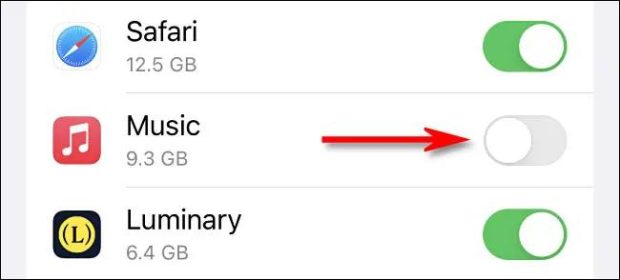
این مراحل را برای هر برنامه دیگری که ممکن است از اینترنت دیتای زیادی استفاده کنند، تکرار کنید. به طور کلی برنامههای چند رسانهای که ویدیو یا صدا را پخش میکنند بیشترین داده را مصرف میکنند. وقتی کارتان تمام شد، از تنظیمات خارج شوید.
یک طرح نامحدود را امتحان کنید
اپراتورهای بزرگ اینترنت دیتای نامحدودی را ارائه میدهند. بنابراین اگر به دنبال کاهش استفاده از اینترنت دیتا در آیفون خود هستید، ممکن است آنها از نظر شما کمی گران باشند. بسته به کشور یا محدوده زندگی شما ممکن است یک شرکت مخابراتی جایگزین تلفن همراه وجود داشته باشد که شامل یک طرح داده نامحدود با قیمت مناسب باشد.
در ایالات متحده، Google Fi و Tello هر دو طرحهای داده نامحدودی را ارائه میکنند ارزانتر از برخی از طرحهای ارائه شده توسط اپراتورهای اصلی هستند. اگر در آنجا زندگی میکنید، دیگر لازم نیست که نگران استفاده ناخواسته از اینترنت دیتا در آیفون خود باشید.
 گجت نیوز آخرین اخبار تکنولوژی، علم و خودرو
گجت نیوز آخرین اخبار تکنولوژی، علم و خودرو 






